Modificare le coppie QnA nella knowledge base
QnA Maker consente di gestire il contenuto della Knowledge Base fornendo un'esperienza di modifica facile da usare.
Le coppie QnA vengono aggiunte da un'origine dati, ad esempio un file o un URL, o come origine editoriale. Un'origine editoriale indica che la coppia QnA è stata aggiunta manualmente nel portale QnA. Tutte le coppie QnA possono essere modificate.
Nota
Il servizio QnA Maker sarà ritirato il 31 marzo 2025. Una versione più recente della funzionalità di domande e risposte è ora disponibile come parte di Lingua di Azure AI. Per le funzionalità di risposta alla domanda all'interno del servizio di linguaggio vedere Risposta alla domanda. A partire dal 1° ottobre 2022 non è più possibile creare nuove risorse di QnA Maker. Per informazioni sulla migrazione delle knowledge base di QnA Maker esistenti alla risposta alla domanda, vedere la guida alla migrazione.
Coppie di domande e risposte
Una knowledge base è costituita da coppie di domande e risposte (QnA). Ogni coppia ha una risposta e contiene tutte le informazioni associate a tale risposta. Una risposta può essere simile a una riga di database o a un'istanza della struttura dei dati. Le impostazioni necessarie in una coppia di domande e risposte (QnA) sono:
- una domanda: testo della query dell'utente usato per l'apprendimento automatico di QnA Maker per allinearsi al testo della domanda dell'utente con parole diverse ma la stessa risposta
- una risposta: la risposta della coppia è quella restituita quando una query dell'utente viene abbinata alla domanda associata
Ogni coppia è rappresentata da un ID.
Le impostazioni facoltative per una coppia includono:
- Forme alternative della domanda, che aiutano QnA Maker a restituire la risposta corretta per una gamma più ampia di formulazioni di domande
- Metadati: i metadati sono tag associati a una coppia di domanda e risposta e vengono rappresentati come coppie chiave-valore. I tag di metadati vengono usati per filtrare le coppie di QnA e limitano il set su cui viene eseguita la query corrispondente.
- Richieste a più turni usate per continuare una conversazione a più turni
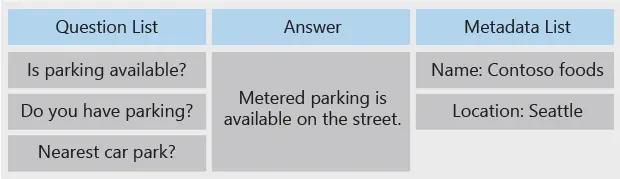
Aggiungere una coppia QnA editoriale
Se non è presente contenuto pre-esistente per popolare la knowledge base, puoi aggiungere coppie di domanda e risposta a livello editoriale nel portale di QnA Maker.
Accedi al portaleQnA, quindi seleziona la knowledge base a cui aggiungere la coppia QnA.
Nella pagina MODIFICA della Knowledge Base seleziona Aggiungi coppia QnA per aggiungere una nuova coppia QnA.
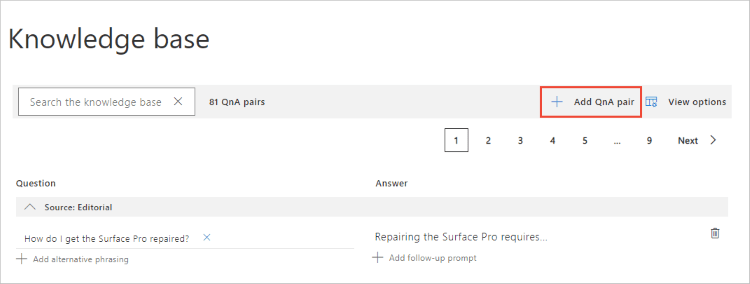
Nella riga della nuova coppia QnA, aggiungi i campi domanda e risposta necessari. Gli altri campi sono facoltativi. Tutti i campi possono essere modificati in qualsiasi momento.
Facoltativamente, aggiungi delle formulazioni alternative. Per formulazione alternativa si intende qualsiasi forma della domanda significativamente diversa dalla domanda originale la cui risposta è la stessa.
Quando la knowledge base è pubblicata e l'apprendimento attivo è attivato, QnA Maker raccoglie opzioni di formulazione alternative da accettare. Queste opzioni sono selezionate per aumentare l'accuratezza della previsione.
Facoltativamente, aggiungi dei metadati. Per visualizzare i metadati, seleziona Visualizza opzioni nel menu di scelta rapida. I metadati forniscono filtri per le risposte fornite dall'applicazione client, ad esempio un chatbot.
Facoltativamente, aggiungi richieste di completamento. Le richieste di completamento forniscono percorsi di conversazione aggiuntivi all'applicazione client da presentare all'utente.
Selezionare Salva ed esegui il training per visualizzare le previsioni, inclusa la nuova coppia QnA.
Modifica RTF per le risposte
La modifica rtf del testo della risposta offre stili markdown da una semplice barra degli strumenti.
Seleziona l'area di testo per una risposta; la barra degli strumenti dell'editor rtf viene visualizzata nella riga della coppia QnA.
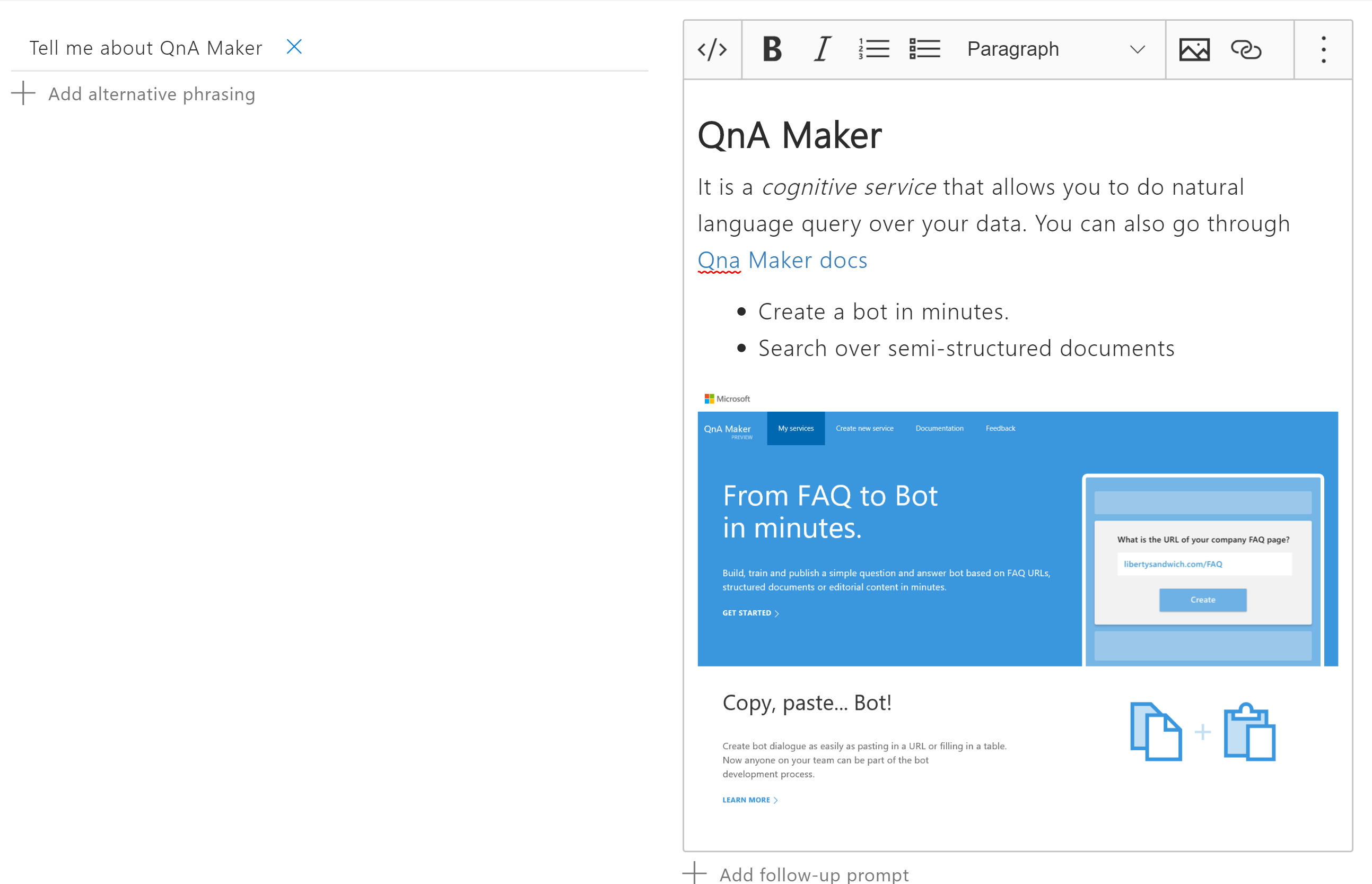
Qualsiasi testo già presente nella risposta viene visualizzato correttamente perché l'utente lo vedrà da un bot.
Modifica il testo. Seleziona le funzionalità di formattazione dalla barra degli strumenti di modifica rtf o usa la funzionalità di attivazione/disattivazione per passare alla sintassi markdown.
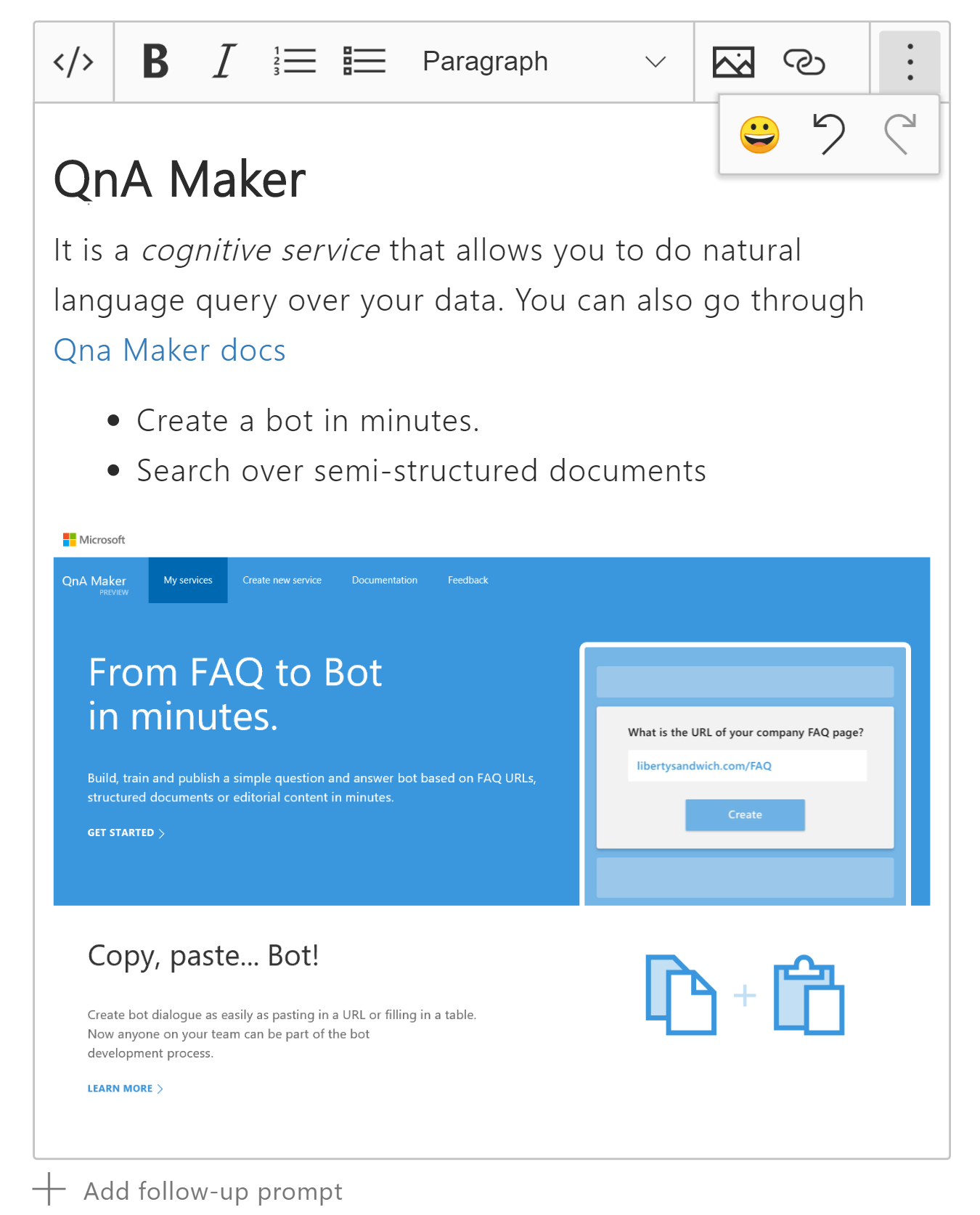
Funzionalità dell'editor di testo RTF Tasto di scelta rapida Alternare l'editor rtf e il markdown. </>CTRL+M Grassetto. B CTR+LB Corsivo, indicato con una I in corsivo CTRL+I Elenco non ordinato Elenco ordinato Stile paragrafo Immagine: aggiungi un'immagine disponibile da un URL pubblico. CTRL+G Aggiungi un collegamento all'URL disponibile pubblicamente. CTRL+K Emoticon: aggiungi da una selezione di emoticon. CTRL+E Menu Avanzate: Annulla CTRL+Z Menu Avanzate: Ripeti CTRL+Y Aggiungi un'immagine alla risposta usando l'icona Immagine nella barra degli strumenti RTF. L'editor in-place richiede un URL immagine accessibile pubblicamente e il testo alternativo per l'immagine.
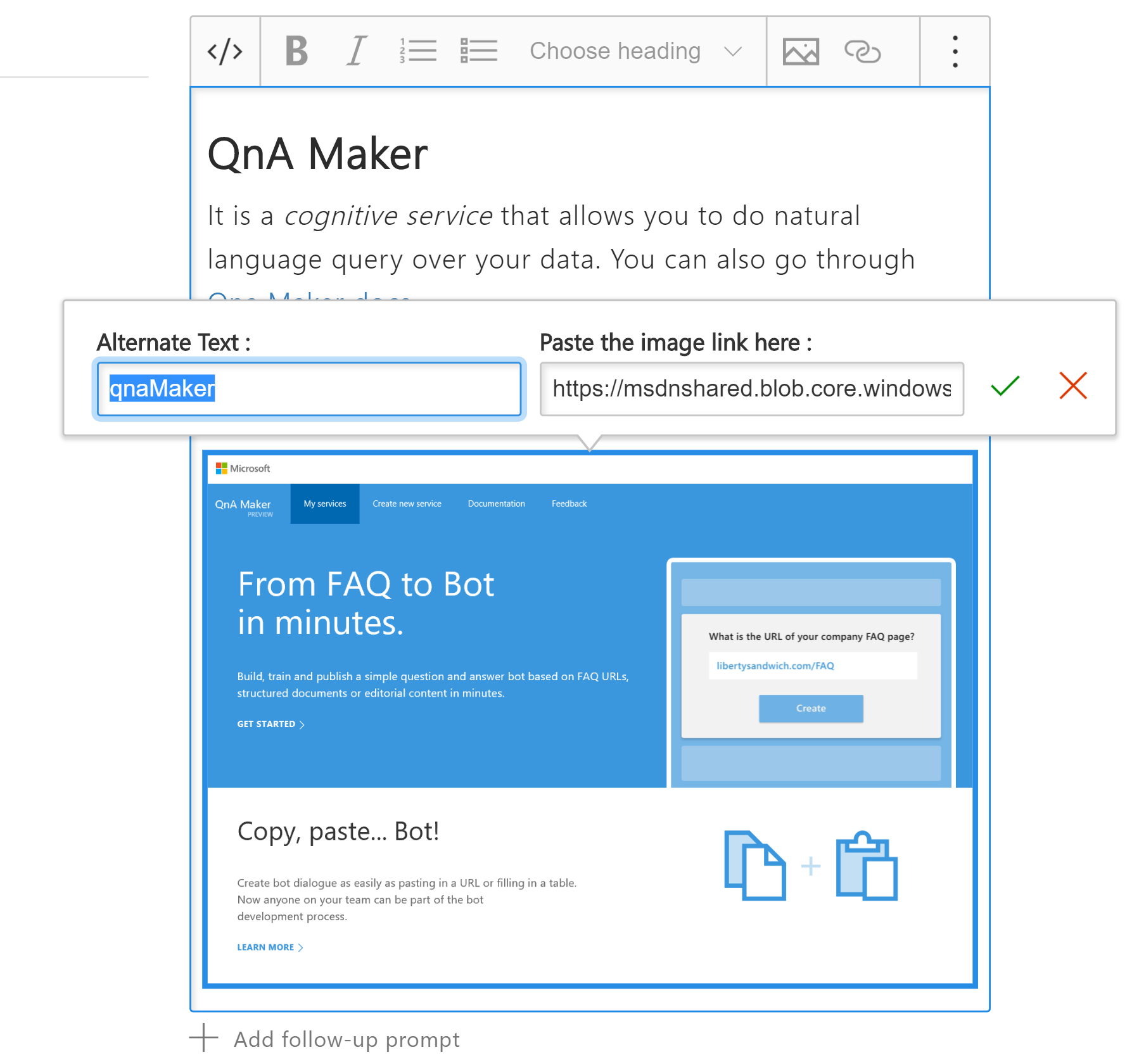
Aggiungi un collegamento a un URL selezionando il testo nella risposta, quindi selezionando l'icona Collegamento dalla barra degli strumenti oppure selezionando l'icona Collegamento nella barra degli strumenti, quindi immettendo nuovo testo e l'URL.
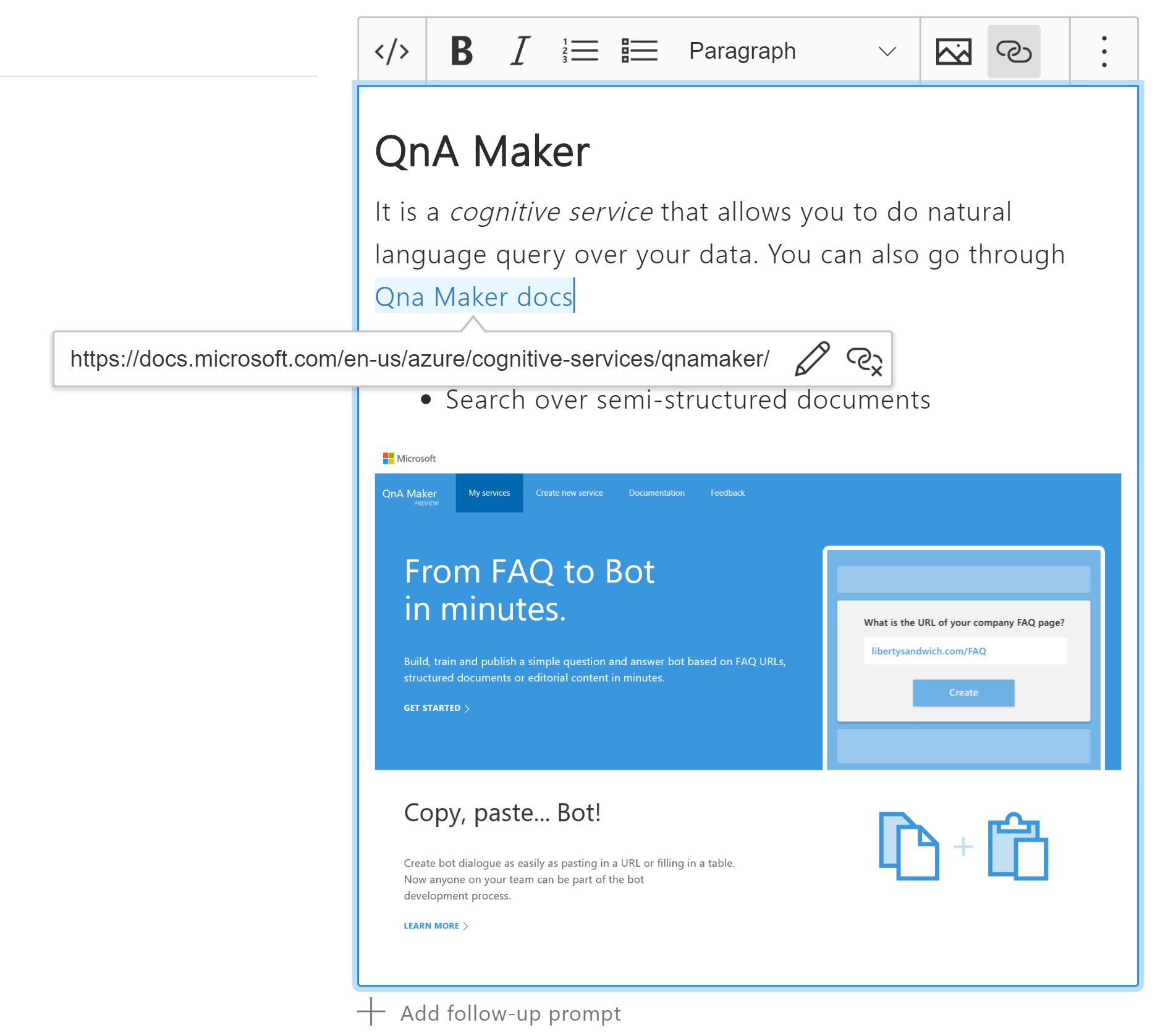
Modificare una coppia QnA
Qualsiasi campo in qualsiasi coppia QnA può essere modificato, indipendentemente dall'origine dati originale. Alcuni campi potrebbero non essere visibili a causa delle impostazioni delle opzioni di visualizzazione correnti che si trovano nella barra degli strumenti di contesto.
Eliminare una coppia domanda/risposta
Per eliminare una coppia domanda/risposta, fare clic sull'icona Elimina all'estrema destra della riga. Si tratta di un'operazione definitiva. Non può essere modificata. Prendere in considerazione la possibilità di esportare la knowledge base dalla pagina Pubblica prima di eliminare le coppie.
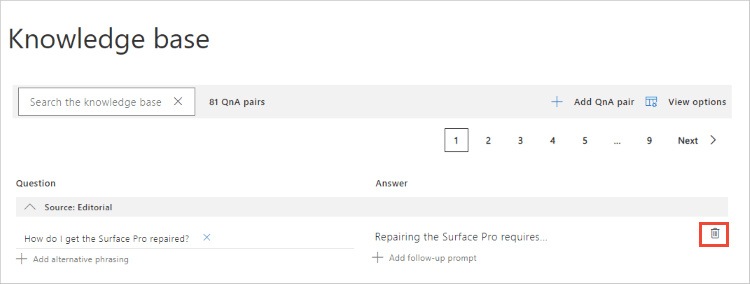
Trovare l'ID coppia QnA
Se devi trovare l'ID coppia QnA, puoi trovarlo in due posizioni:
- Passa il puntatore del mouse sull'icona di eliminazione nella riga della coppia QnA desiderata. Il testo al passaggio del mouse include l'ID coppia QnA.
- Esporta la knowledge base. Ogni coppia QnA nella Knowledge Base include l'ID coppia QnA.
Aggiungere domande alternative
Aggiungere domande alternative a una coppia domanda/risposta esistente per aumentare la probabilità di una corrispondenza con le query degli utenti.
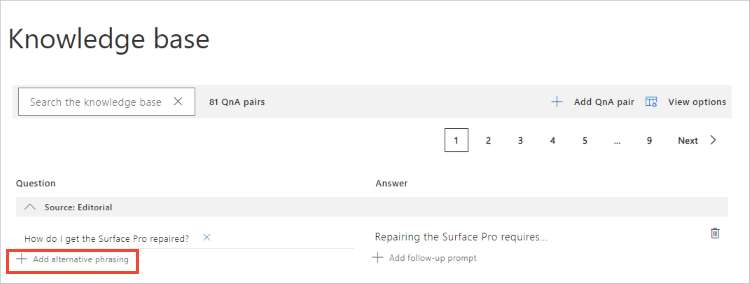
Collegamento delle coppie QnA
Il collegamento delle coppie QnA viene fornito con le richieste di completamento. Si tratta di una connessione logica tra coppie QnA, gestita a livello di knowledge base. È possibile modificare le richieste di completamento nel portale di QnA Maker.
Non è possibile collegare coppie QnA nei metadati della risposta.
Aggiungere metadati
Aggiungi coppie di metadati selezionando prima Opzioni di visualizzazione, quindi Mostra metadati. Verrà visualizzata la colonna dei metadati. Seleziona quindi il segno + per aggiungere una coppia di metadati. Questa coppia è costituita da una chiave e da un valore.
Altre informazioni sui metadati sono disponibili nell’avvio rapido al portale di QnA Maker per i metadati:
- Creazione e modifica - aggiungere metadati a una coppia di domanda e risposta
- Eseguire query sulle previsioni - filtrare le risposte in base ai metadati
Salvare le modifiche apportate alle coppie QnA
Seleziona periodicamente Salva ed esegui il training dopo aver apportato modifiche per evitare di perderle.
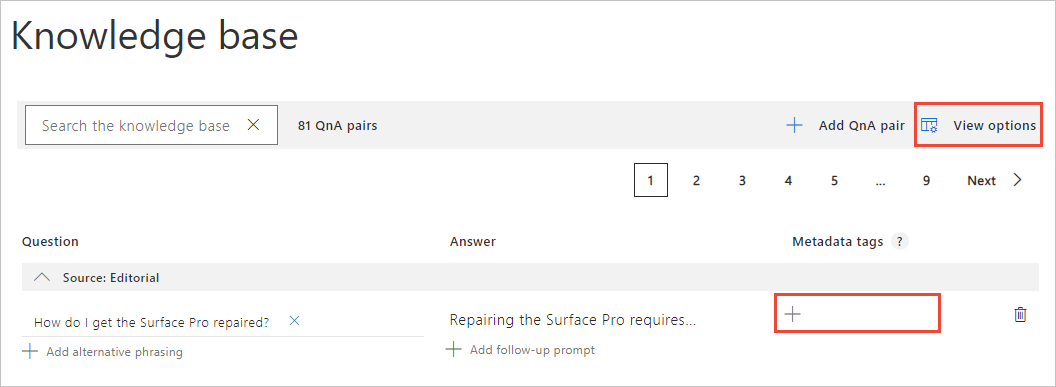
Quando usare la modifica rtf invece del markdown
La modifica rtf delle risposte ti consente, come autore, di utilizzare una barra degli strumenti di formattazione per selezionare e formattare rapidamente il testo.
Il markdown è uno strumento migliore quando devi generare automaticamente il contenuto per creare knowledge base da importare come parte di una pipeline CI/CD o per i test in batch.
Modificare la knowledge base in locale
Dopo aver creato una knowledge base, si consiglia di apportare modifiche al testo della knowledge base nel portale di QnA Maker, invece di esportare e reimportare tramite file locali. Tuttavia, potrebbe essere talvolta necessario modificare una knowledge base in locale.
Esportare la knowledge base dalla pagina Impostazioni e modificarla con Microsoft Excel. Se scegli di usare un'altra applicazione per modificare il file esportato, l'applicazione può comportare errori di sintassi perché non è completamente conforme al formato TSV. File TSV Microsoft Excel, in genere non introducono eventuali errori di formattazione.
Dopo aver completato le modifiche, reimportare il file TSV dalla pagina Impostazioni. In questo modo si sostituirà completamente la knowledge base corrente con la knowledge base importata.